4招教你學會 iPhone 恢復原廠設定,簡單易上手
想讓 iPhone 回復原廠設定卻不知道怎麼做?現在有4種方法可以幫助你將iPhone重置,來看看吧!
如果你的iPhone出現了嚴重的問題,例如系統異常、應用程式崩潰或是速度變慢,可能是時候考慮恢復原廠設定了。恢復原廠設定是將你的iPhone重置回原廠時的狀態,這樣可以解決許多問題並提高系統的穩定性和效能。本文將介紹四種方法,讓你了解如何在不同情境下進行iPhone的恢復原廠設定。
目錄隱藏
影片教學

為什麼 iPhone 強制重置原廠
有幾個原因可能導致你需要重置iPhone。首先,當你的 iPhone 遭遇嚴重的系統錯誤或軟體問題時,恢復原廠設定可以清除這些錯誤並重建一個穩定的系統。其次,如果你打算出售或贈送你的 iPhone,恢復原廠設定可以保護你的個人資料不被他人取得。此外,如果你的iPhone存儲空間快要滿了,恢復原廠設定可以清除所有不必要的檔案和應用程式,釋放空間並提高效能。
方法1:在設定上清除 iPhone
最簡單的方法是透過 iPhone 的設定清除iPhone。這個方法需要你知道 iPhone 的螢幕密碼,在清除的過程中,你需要輸入你的 Apple ID 密碼,以確保只有你本人才能執行這個操作。這是一個安全措施,以防止他人濫用這項功能。步驟如下:
- 進入「設定」,點擊「一般」,
- 滑到底部,找到「轉移或重置iPhone」選項,選擇「清除所有內容與設定」。

清除所有內容和設定
方法2:利用 iCloud 恢復原廠 iPhone
如果你的 iPhone 已經登錄了iCloud 賬號,以及之前已啟用了「尋找我的 iPhone」功能,則可以藉助另一台手機或者電腦,使用 iCloud 來清除賬號關聯的 iPhone,以達到恢復原廠 iPhone 的目的:
- 打開 iCloud 網址,並使用與你的 iPhone 相同的 Apple ID 登入。
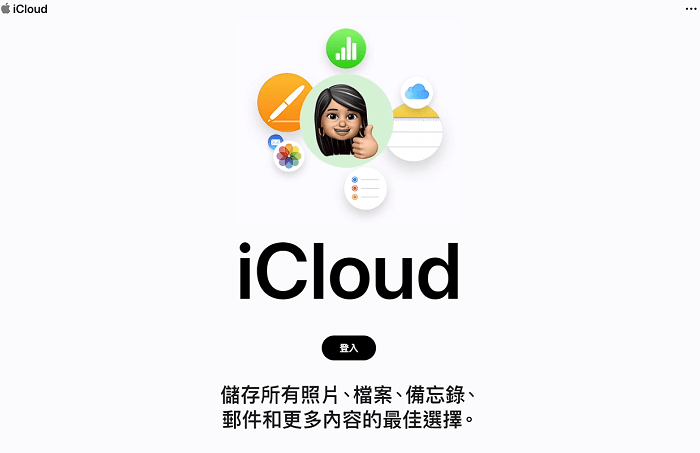
登入Apple ID
- 點擊「尋找」選項,並選擇你需要恢復原廠的iPhone裝置。
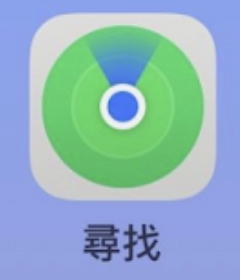
尋找
- 點擊「清除 iPhone」選項,並根據提示操作。
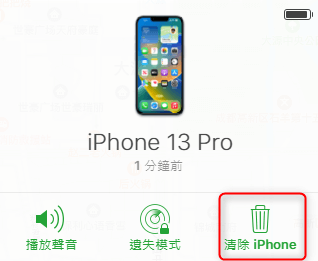
清除 iPhone
方法3:利用 iTunes/Finder 回復 iPhone 原廠設定
使用 iTunes 恢復 iPhone 原廠設定需要將 iPhone 連接到電腦上,並使用iTunes 進行操作。
請注意,Windows 電腦上需要下載 iTunes 軟體,Mac 電腦直接使用 Finder 應用就好。
步驟如下:
- 打開 Finder(macOS Catalina或以上版本)或iTunes(macOS Mojave或之前版本或PC),將裝置連接到電腦。
- 提供密碼或「信任這部電腦」,根據系統的要求操作。(注意:這一步必須要手機解鎖的情況下才能操作)
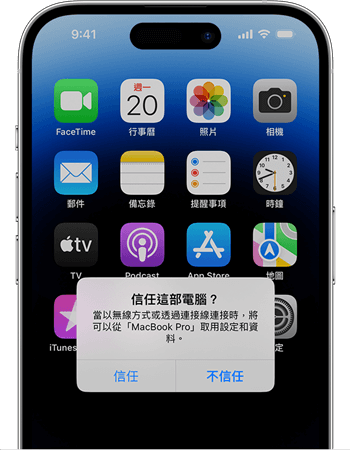
在iPhone上信任電腦
- 在電腦上選擇你的裝置,點擊「回復 iPhone」。
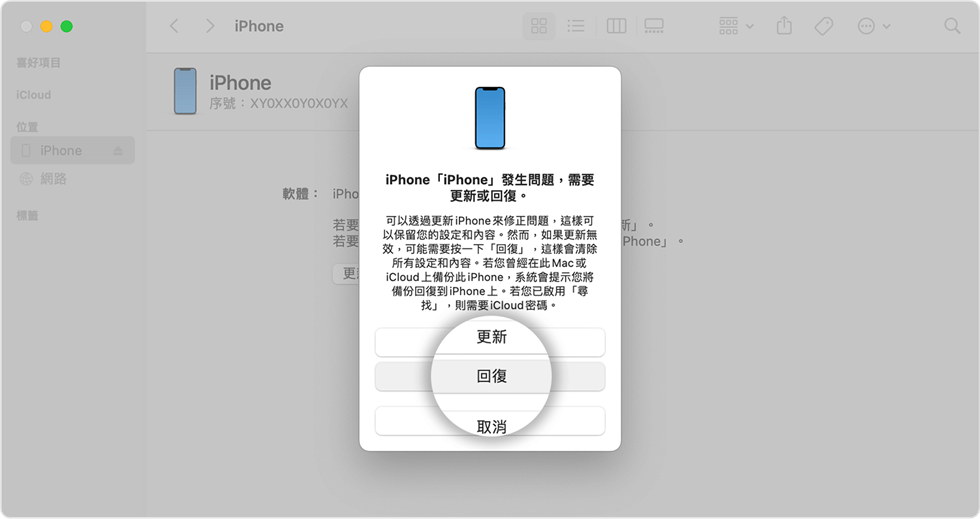
回復iPhone
方法4:無需任何密碼將 iPhone 強制重置原廠
如果你忘記了鎖屏密碼或者 Apple ID 的密碼,但是你又希望在最短的時間內將 iPhone 恢復原廠設定,那麼 AnyUnlock 這款專業工具應該能幫助到你。
AnyUnlock 是一款強大且易於使用的解鎖 iOS 裝置的軟體。「解除iPhone螢幕鎖定」內置清除 iPhone 的功能,可以幫助你安全地將 iPhone 恢復原廠設定,不需要任何密碼。除此之外,軟體還擁有許多強大的功能:
- 多種鎖屏解鎖:AnyUnlock 可以解鎖任何類型的 iPhone 螢幕鎖,包括數字密碼、Touch ID、Face ID等等。無論你使用的是哪種鎖屏方式,AnyUnlock 都可以迅速幫助你重獲使用裝置的權限。
- 全面解除限制:除了螢幕鎖,AnyUnlock還可以移除Apple ID、解除iCloud啟用限定以及 MDM 遠程監管等問題。無論你遇到什麼限制,AnyUnlock 都能夠輕鬆解除,讓 iPhone 回到完全自由的狀態。
操作步驟如下:
下載並安裝 AnyUnlock
免費下載 Windows 作業系統 免費下載 Mac 作業系統
免費下載* 100% 安全
- 在電腦上打開 AnyUnlock 程式,然後選擇「解除螢幕鎖定」。

解除螢幕鎖定
- 使用 USB 資料線將 iPhone 連接到電腦,然後單擊「現在開始」。

現在開始
- 下載適用於 iPhone 型號的固件包。

下載固件包
- 下載固件後,單擊「馬上解鎖」以允許 AnyUnlock 重置 iPhone。

馬上解鎖
- 過程完成後,你將看到成功刪除螢幕密碼界面。

成功移除螢幕密碼
表格
在下表中,我們總結了每種方法所需要達成的條件、優點和缺點,以便你最直觀地進行對比。
| 方法 | 需要達成的條件 | 優點 | 缺點 |
| 在設定上重置 iPhone | 知道 iPhone 密碼或Apple ID密碼 | 只要知道密碼就很簡單方便 | 需要輸入密碼 |
| 用 iCloud 清除 iPhone | 開啟尋找我的iPhone | 可遠端操作 | 需要網絡連接和 Apple ID 登入 |
| iTunes 恢復原廠設定 | 有最新版本的iTunes | 適用於無法通過設定或iCloud操作的情況 | 1、「尋找」功能關閉;2、 需要電腦和USB線 |
| AnyUnlock | 使用可信的第三方軟體 | 1、無需任何密碼 2、簡單方便 |
需要使用電腦 |

回復 iPhone 原廠的方法對比
結語
無論你選擇哪種方法,恢復原廠設定將清除所有設定和資料,因此請確保你已經完成了必要的備份。在使用任何恢復原廠設定的方法之前,也建議你先嘗試其他解決問題的方法,例如重新啟動你的iPhone、更新軟體或刪除一些不必要的應用程式。只有在其他方法無效或你確信需要進行恢復原廠設定時,才進行這個操作。
使用AnyUnlock這一專業的解鎖工具可以幫助你快捷高效恢復iPhone原廠設定。無論是在個人使用還是工作環境中,AnyUnlock都能提供簡單、快速和安全的解決方案。下次當你遇到這個問題時,請嘗試使用AnyUnlock,體驗它的優勢和便利性。

產品相關問題? 聯繫我們的支援團隊獲取快速解決方案 >




